ถ้าคุณเป็น WhatsApp จากนั้นผู้ใช้หลายครั้งคุณได้ถ่ายภาพหน้าจอส่วนหนึ่งของการสนทนาเพื่อส่งไปยังผู้ติดต่อของคุณ แต่สิ่งที่ซับซ้อนขึ้นเมื่อการสนทนาใช้เวลามากกว่าที่แสดงบนหน้าจอมือถือของเราโดยต้องถ่ายภาพหน้าจอหลาย ๆ หน้าตามลำดับ สิ่งนี้ทำให้คนที่เราส่งไปต้องอ่านบทสนทนาเป็นส่วน ๆ ซึ่งอาจทำให้รู้สึกอึดอัดและยากที่จะติดตามการสนทนา เพื่อหลีกเลี่ยงปัญหานี้เราจะแสดงให้คุณเห็น วิธีบันทึกบทสนทนา WhatsApp ทั้งหมด ในภาพหน้าจอเดียว
ด้วยวิธีนี้เราสามารถแบ่งปันการสนทนาที่สมบูรณ์ภายในแอพส่งข้อความในภาพเดียวได้อย่างรวดเร็วและง่ายดาย ความจริงก็คือมันไม่ใช่ฟังก์ชันที่เราสามารถพบได้จากตัวเลือกดั้งเดิมของแอปที่เป็นเจ้าของ Facebookดังนั้นเราจะต้องใช้แอปพลิเคชันของบุคคลที่สามที่ช่วยให้เราสามารถจับภาพประเภทนี้ได้ แน่นอนตราบใดที่ผู้ผลิตสมาร์ทโฟนของเราไม่ได้เสนอฟังก์ชันนี้ให้เราเป็นส่วนหนึ่งของเลเยอร์การปรับแต่งของระบบ

จับภาพการแชท WhatsApp ที่สมบูรณ์บน Android
หากเราไม่ได้มีฟังก์ชั่นนี้เป็นส่วนหนึ่งของการตั้งค่าระบบเราจะต้องติดตั้งแอปพลิเคชั่นบนโทรศัพท์ของเราที่เพิ่มฟังก์ชั่นนี้ให้กับเราเพื่อบันทึกการสนทนา WhatsApp ทั้งหมด
longscreenshot
longscreenshot เป็นแอพที่พร้อมใช้งานบน Google Play ไม่เสียค่าใช้จ่ายใด ๆ และได้รับการออกแบบมาเพื่อให้สามารถจับภาพทุกสิ่งที่ปรากฏบนหน้าจอโทรศัพท์ของเราได้ ดังนั้นเมื่อเราติดตั้งแล้วสิ่งเดียวที่เราต้องทำเพื่อจับภาพการสนทนา WhatsApp ที่สมบูรณ์คือเปิดแอปยอมรับสิทธิ์ที่ร้องขอและทำตามขั้นตอนที่แสดงด้านล่าง:
- คลิกที่ ปุ่ม“ +” ที่ปรากฏที่ด้านล่างขวา
- ครั้งแรกที่มันจะแจ้งให้เราทราบเพื่อยืนยันว่าเรากำลังจะเริ่มการบันทึก ถ้าเราต้องการเราสามารถระบุได้ว่ามันถูกแสดงอีกครั้ง คลิกที่ เริ่มเลย .
- เราจะเห็นปุ่มลอยที่มี เล่น สัญลักษณ์.
- เราไปที่ WhatsApp และเข้าสู่การสนทนาที่เราต้องการบันทึก
- เมื่อมีเราไม่พบในสถานที่ที่เราต้องการเริ่มการจับภาพและคลิกที่ Play ของ LongScreenShot
- เราเลื่อนหน้าจอไปยังจุดที่เราต้องการบันทึกการสนทนา
- คลิกที่ หยุด ปุ่มของแอพ
- การจับจะถูกถ่ายและเราจะได้มันเป็นภาพเดียวในแกลเลอรี่โทรศัพท์
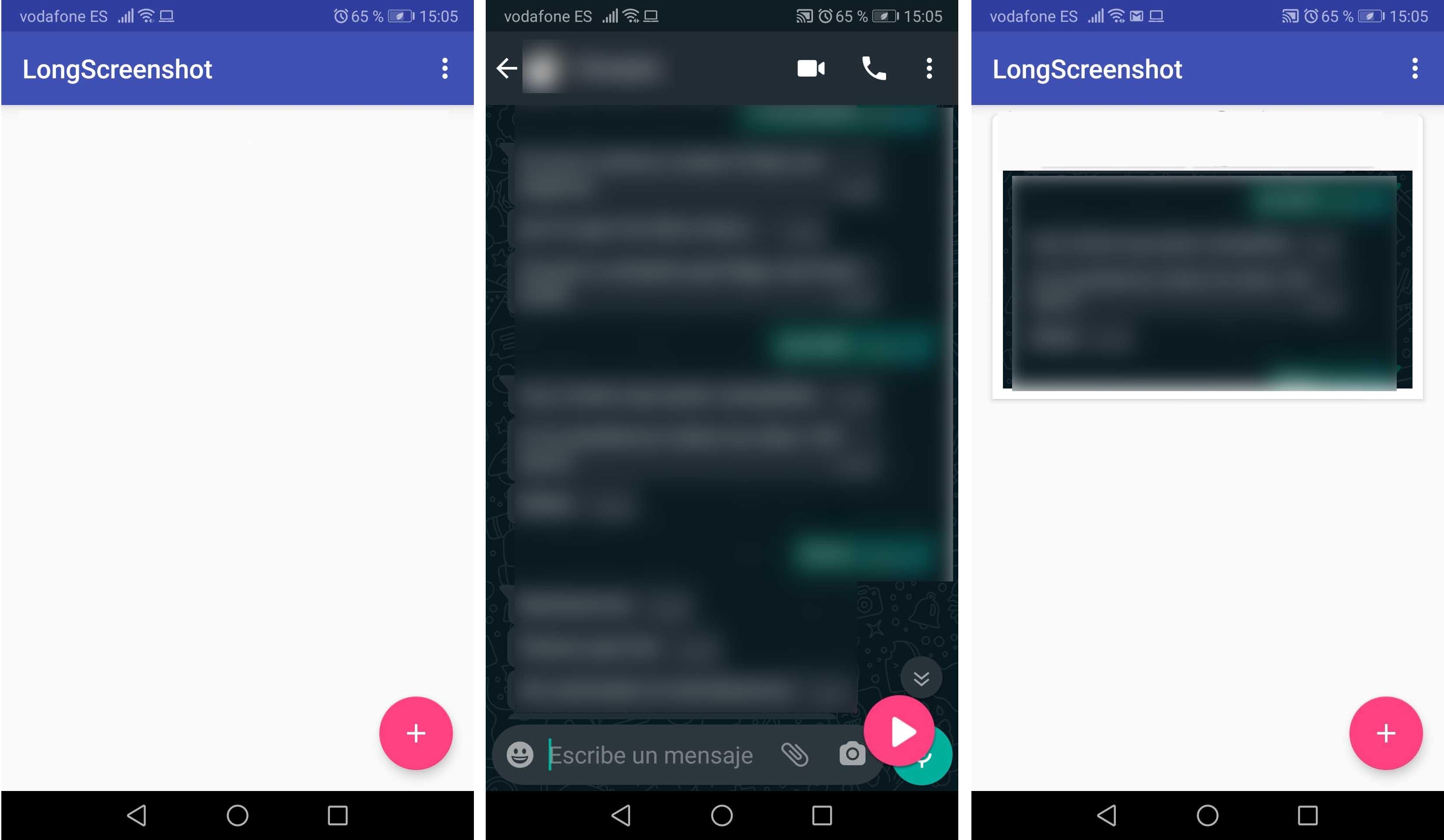
คำฟ้อง
คำฟ้อง เป็นอีกหนึ่งแอพฟรีที่มีอยู่ใน Google Play ที่ทำงานคล้ายกับแอพก่อนหน้า ในกรณีนี้ควรสังเกตว่ามันสามารถทำงานได้โดยอัตโนมัติมากกว่า LongScreenShot เมื่อติดตั้งแล้วนี่คือขั้นตอนที่ต้องปฏิบัติตาม:
- เราเข้าสู่ตัวเลือกจับภาพหน้าจอ
- เรากำหนดค่าโหมดที่เราต้องการใช้สำหรับจับภาพหน้าจอ อัตโนมัติ แนะนำถ้าสิ่งที่เราต้องการคือการบันทึกการสนทนา WhatsApp ทั้งหมด
- คลิกที่ จับภาพหน้าจอ ปุ่ม
- เรายอมรับการแจ้งเตือนที่แสดงให้เราทราบว่าเราจะเริ่มการบันทึกและเราไม่สามารถแสดงได้อีก คลิกที่ เริ่มเลย .
- นี่จะทำให้ปุ่มลอยสองปุ่มปรากฏบนมือถือ เริ่มและยกเลิก
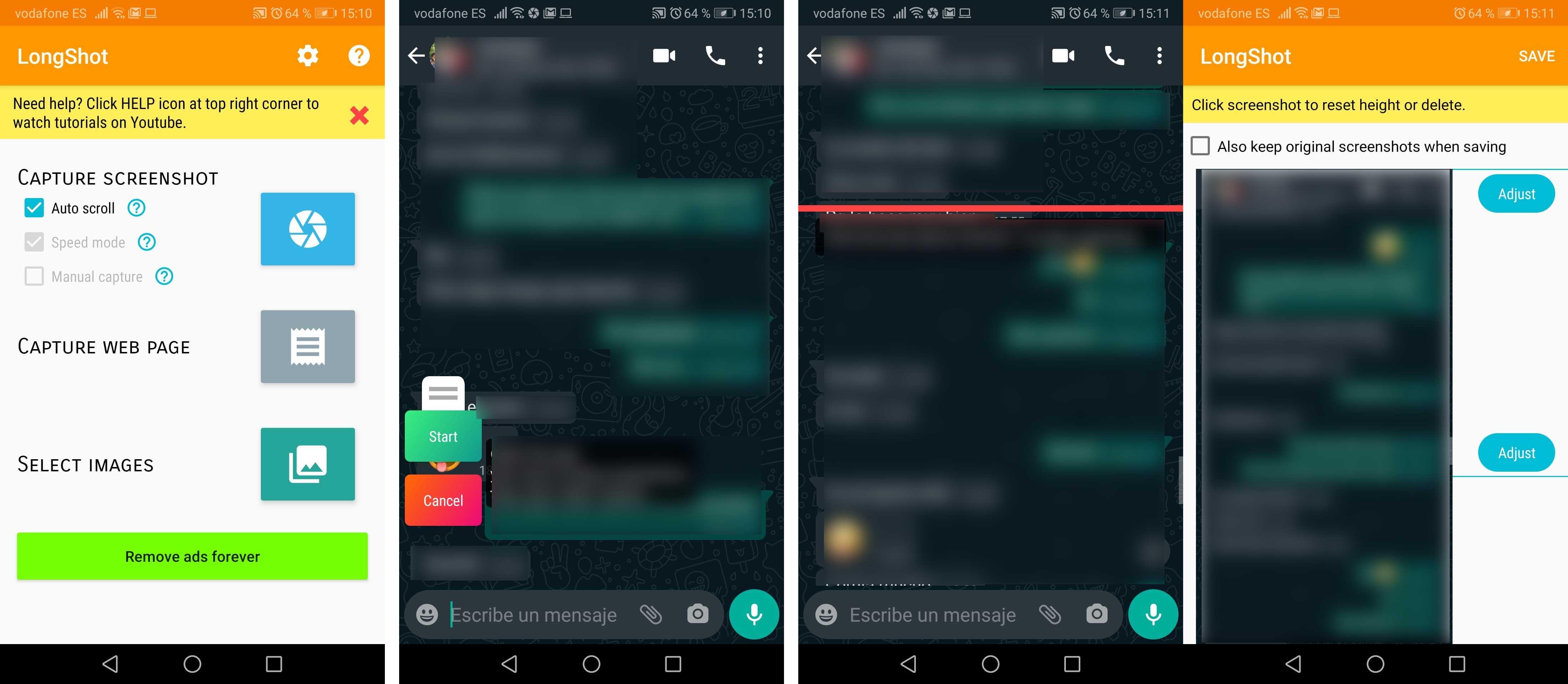
- เราไปที่ WhatsApp เราเข้าสู่การสนทนาที่เราต้องการจับภาพและเราอยู่ในส่วนของการสนทนาที่เราต้องการเริ่มการจับภาพ
- คลิกที่ เริ่มต้น ปุ่ม
- หากเราเลือกตัวเลือกเลื่อนอัตโนมัติเราจะเห็นว่าตัวแอพเลื่อนผ่านการสนทนาของเราและบันทึกข้อความทั้งหมดจนกว่าจะถึงจุดสิ้นสุด
- เมื่อเสร็จแล้ว, คลิกที่หน้าจอ เพื่อหยุดการจับภาพ
- เราจะสามารถดูตัวอย่างการบันทึกการสนทนาของ WhatsApp และปรับการตัดภาพในส่วนต่างๆ
จับภาพการสนทนา WhatsApp บน iOS
ถึงแม้ว่า Apple สภาพแวดล้อมมักจะไม่อนุญาตเมื่อใช้แอพพลิเคชั่นบางอย่างความจริงก็คือสำหรับผู้ที่มีไฟล์ iPhone และต้องการบันทึกการสนทนา WhatsApp ที่สมบูรณ์ในภาพเดียวนอกจากนี้ยังมีแอพบางตัวที่ให้เราทำเช่นนั้น
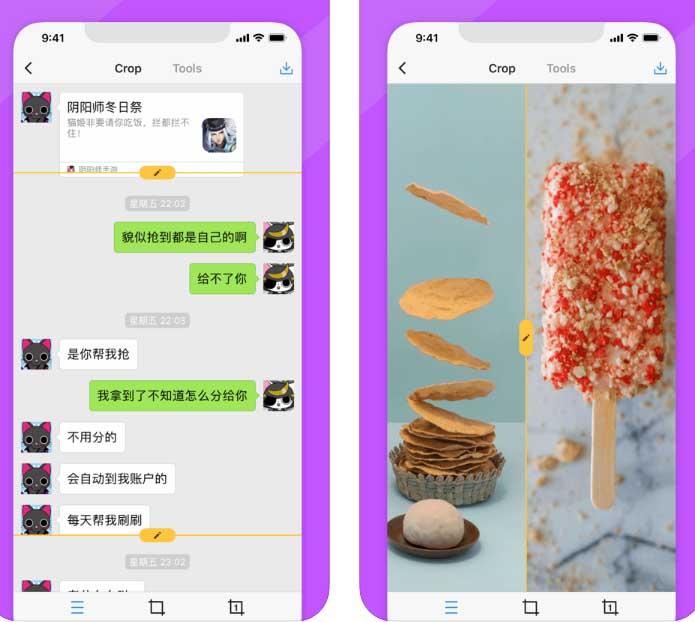 พิคซิว เป็นหนึ่งในรายการที่ได้รับคะแนนสูงสุด iOS ผู้ใช้และเรายังสามารถรับได้ฟรีแม้ว่าจะมีการซื้อบางอย่างภายในแอป นอกจากจะช่วยให้เราสามารถบันทึกการสนทนา WhatsApp เต็มรูปแบบได้โดยการเลื่อนในแนวตั้งเพื่อให้แต่ละข้อความที่เราสนใจจะบันทึกออกมามันยังมีตัวเลือกในการทำแบบเดียวกัน แต่ในแนวนอนอีกด้วย กล่าวอีกนัยหนึ่งก็คืออนุญาตให้จับภาพโดยใช้การเคลื่อนที่ในแนวนอนในภาพเดียว
พิคซิว เป็นหนึ่งในรายการที่ได้รับคะแนนสูงสุด iOS ผู้ใช้และเรายังสามารถรับได้ฟรีแม้ว่าจะมีการซื้อบางอย่างภายในแอป นอกจากจะช่วยให้เราสามารถบันทึกการสนทนา WhatsApp เต็มรูปแบบได้โดยการเลื่อนในแนวตั้งเพื่อให้แต่ละข้อความที่เราสนใจจะบันทึกออกมามันยังมีตัวเลือกในการทำแบบเดียวกัน แต่ในแนวนอนอีกด้วย กล่าวอีกนัยหนึ่งก็คืออนุญาตให้จับภาพโดยใช้การเคลื่อนที่ในแนวนอนในภาพเดียว
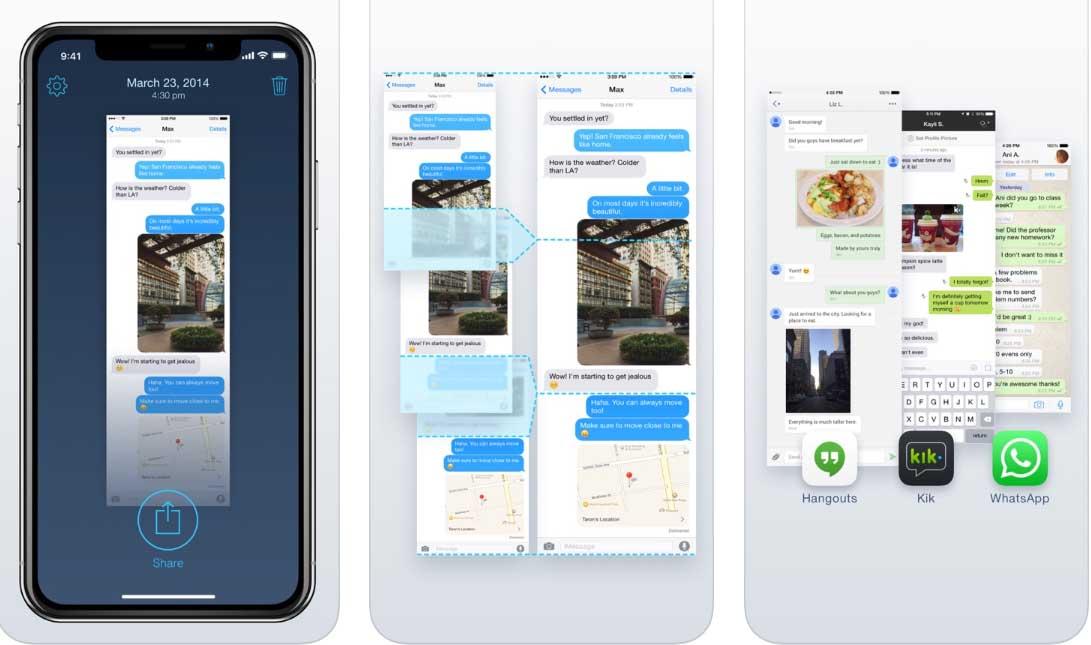 เทเลอร์ - การเย็บภาพหน้าจอ เป็นอีกเกมหนึ่งที่ได้รับความนิยมสูงสุดแม้ว่าความจริงแล้วมันจะมีคะแนนแย่กว่าใน App Store อย่างไรก็ตามมันตอบสนองการทำงานของความสามารถในการถ่ายภาพหน้าจอด้วยการเลื่อนเพื่อให้สามารถบันทึกในการสนทนา WhatsApp หรือบทความที่น่าสนใจจากรูปภาพเดียวที่สมบูรณ์จากเว็บไซต์ใด ๆ เพื่อบันทึกไว้ในการถ่ายครั้งเดียวและสามารถอ่านได้อย่างสะดวกสบายในภายหลัง ตัวอย่าง.
เทเลอร์ - การเย็บภาพหน้าจอ เป็นอีกเกมหนึ่งที่ได้รับความนิยมสูงสุดแม้ว่าความจริงแล้วมันจะมีคะแนนแย่กว่าใน App Store อย่างไรก็ตามมันตอบสนองการทำงานของความสามารถในการถ่ายภาพหน้าจอด้วยการเลื่อนเพื่อให้สามารถบันทึกในการสนทนา WhatsApp หรือบทความที่น่าสนใจจากรูปภาพเดียวที่สมบูรณ์จากเว็บไซต์ใด ๆ เพื่อบันทึกไว้ในการถ่ายครั้งเดียวและสามารถอ่านได้อย่างสะดวกสบายในภายหลัง ตัวอย่าง.
